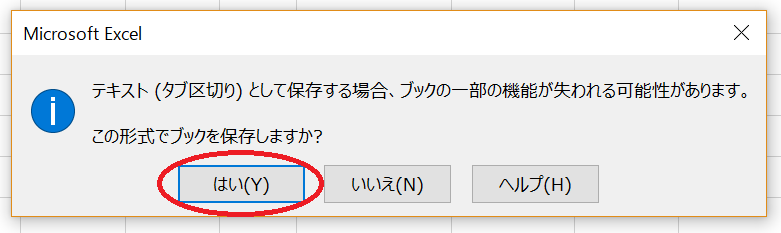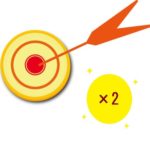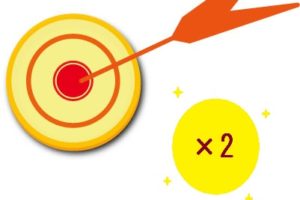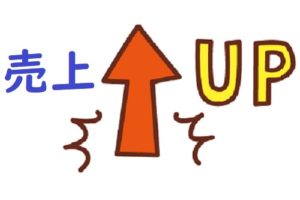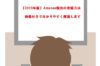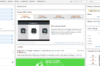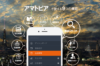こんばんは!今日もよろしくお願いします。あの~(もじもじ)

こんばんは副男さん。よろしくお願いします!ん?どうしたんですか?笑

以前Amazon輸出で送料無料に設定する方法を教えて頂いたんですが、その中でExpedited(速達)の料金を設定する項目がありましたよね?

ありましたよ☆彡Expeditedのper Weight (lbs), per Shipment の設定ですね!

そうです!!ただ、per Weight (lbs), per Shipmentで設定するとEMSの料金とずれる可能性がありますよね?そこがやはり心配なんです・・・。

なるほど!笑 分かりました!実は送料設定は個別(商品ごと)で設定できるんです。本日はper Weight (lbs), per Shipmentを使わず個別で設定する方法をご紹介します!!
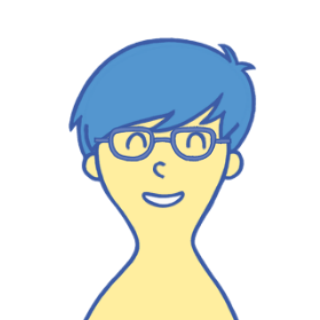
はい!お願いします☆彡
【Amazon輸出】Expeditedの送料を個別で設定するには?
目次
- 何故個別で送料設定するの?
- 設定方法
- 送料設定の注意点
何故個別で送料設定するの?

送料個別設定の前にもう一度副男さんの状況を確認しておきますね。
- Standard(通常配送)は送料無料で設定。
- Standardは商品代金に送料が含まれている
- Standardは個別で送料が計算されている(Amazon商品カタログ発送重量より計算)
- Expedited(速達)はper Weight (lbs), per Shipment で送料設定している

そうです!!今はこの設定です。

これを4.Expedited(速達)も個別で送料を計算して設定したい!ってことですよね?
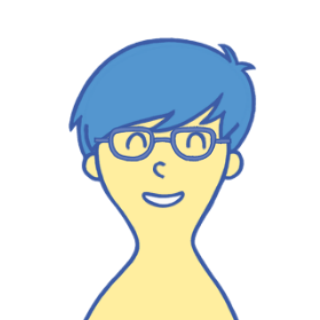
はい!そうすれば送料負けも防げて、送料もらい過ぎも防げると思いまして(^^)/

分かりました!たしかにそうですね☆では早速設定していきましょう!!
設定方法
①

アメリカAmazonセラーセントラルにログインして”INVENTORY”⇒”Add Products via Upload”をクリックします
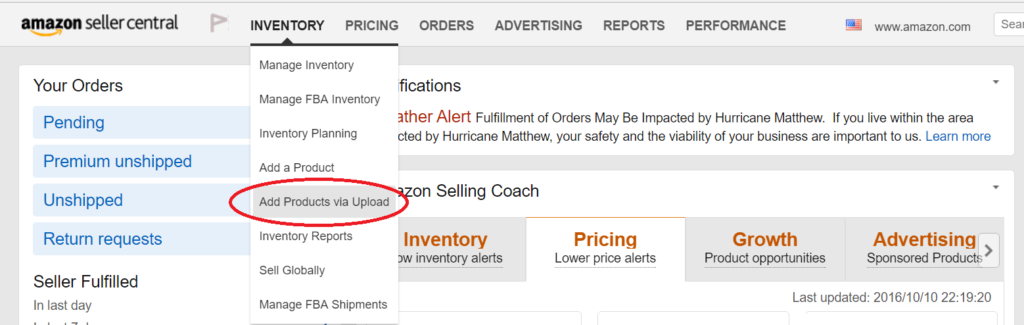
②

一番左の”Download an lnventory File”をクリックします
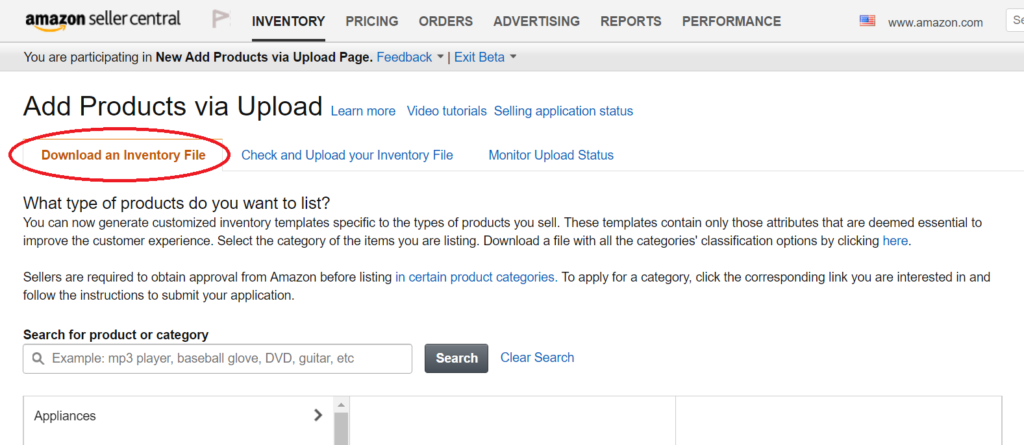
③

”Shipping options”⇒”Shipping Override”をクリックします。
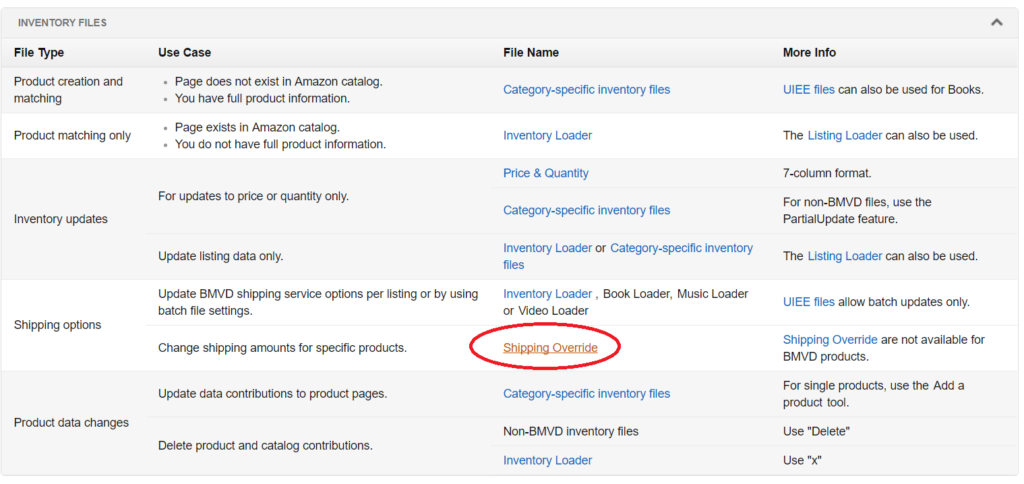
④

“Shipping Overrides template”をダウンロードします
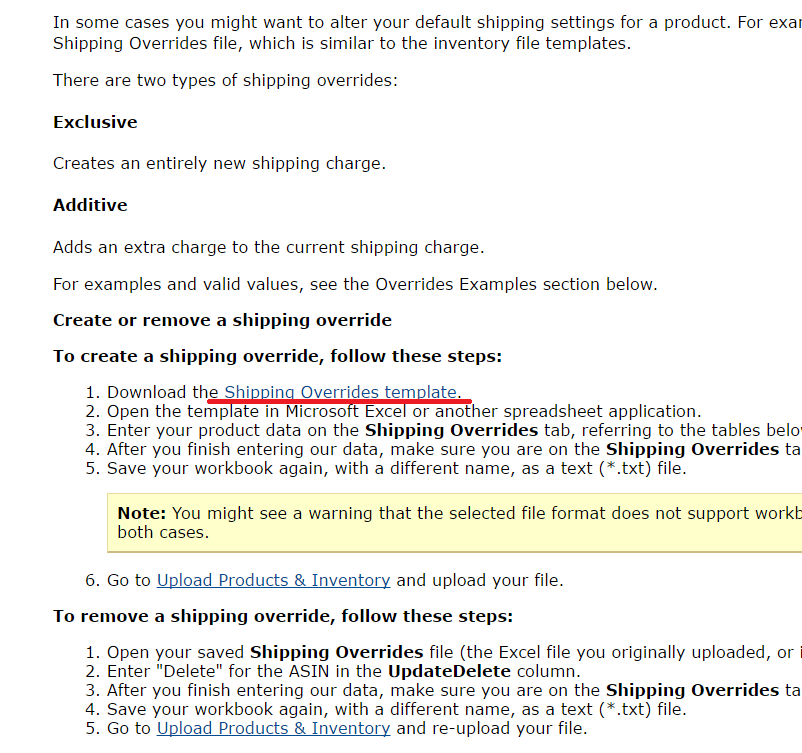
⑤

ファイルをダウンロードしたら、”Shipping Overrides”をクリックします
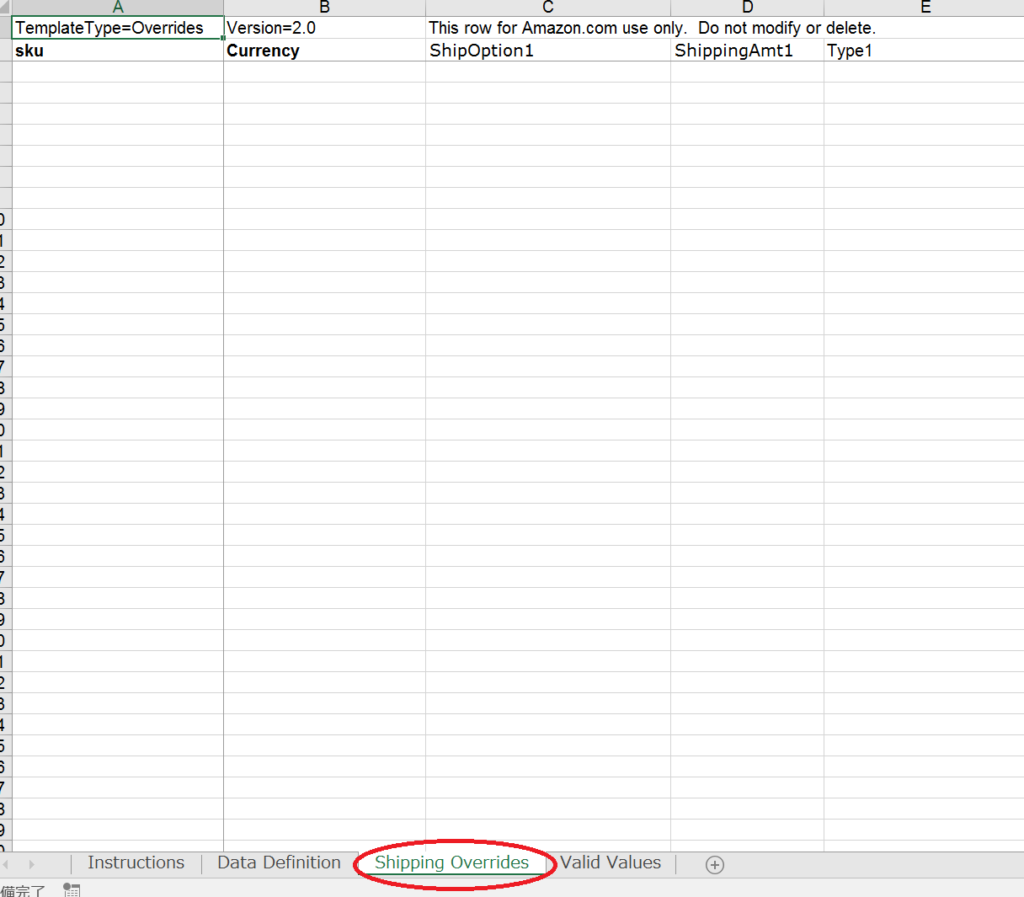
⑥

ここから各項目を入力していきましょう!!
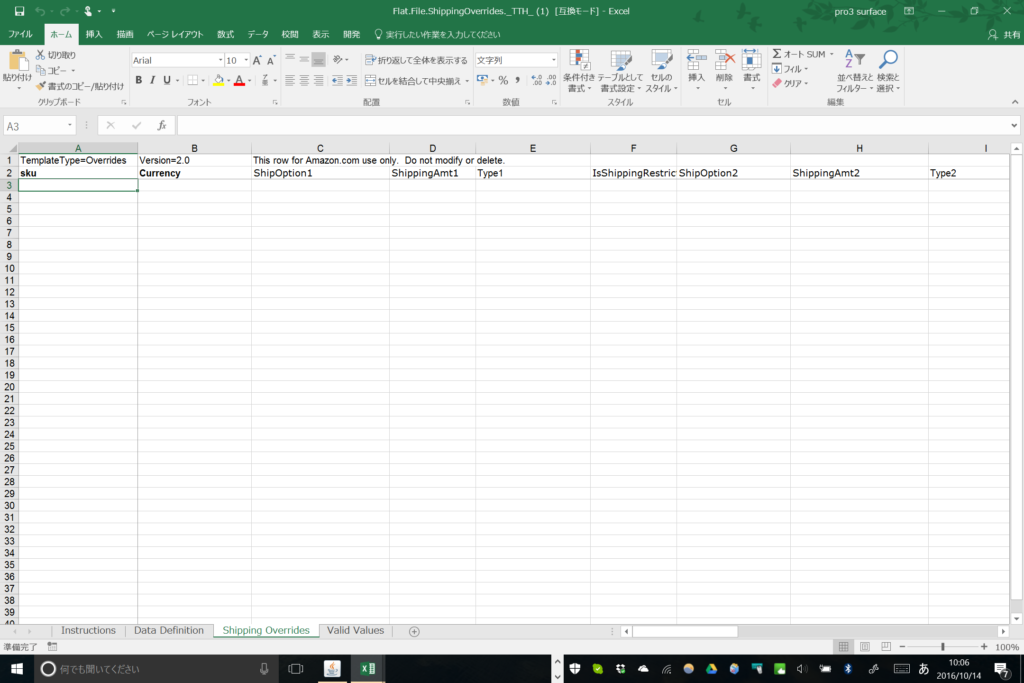
sku

ここに各商品のskuを入力します
Currency

ここは通貨を入力します。「USD」と入力しましょう!
ShipOption1~6

送料を変更する地域を決めます。一行で6つの地域を指定できます。

地域はどうやって入力するんですか?

今回はExpeditedの送料のみ変更するので副男さんが設定しているExpeditedの配送地域を入力していきます
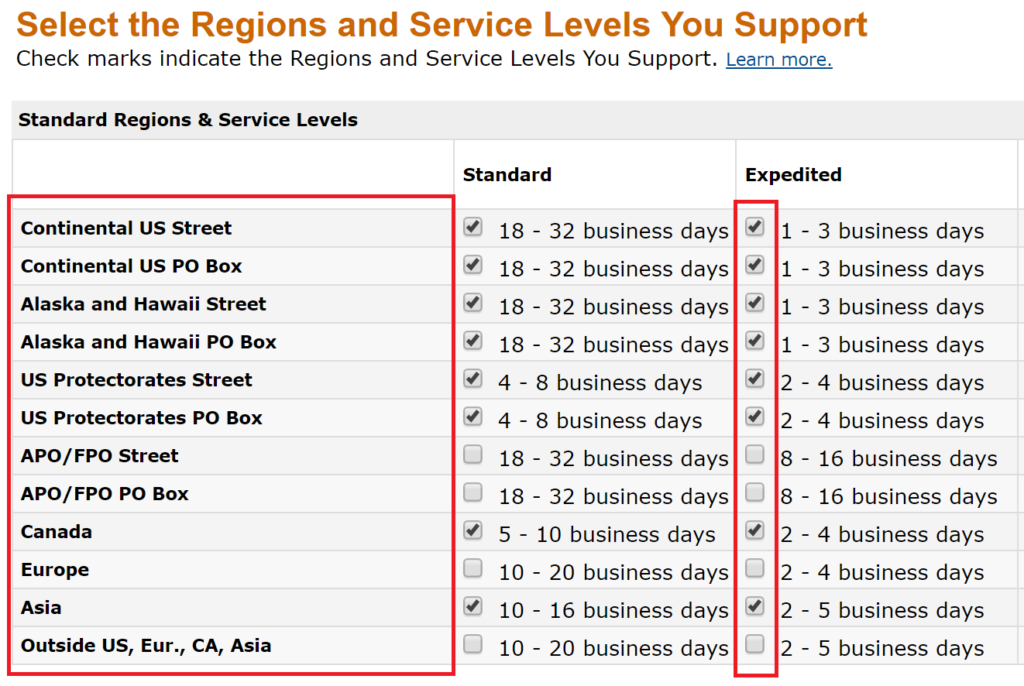

下図のようなファイルも一緒にダウンロードできるのでそれを見ながら入力していきましょう☆彡
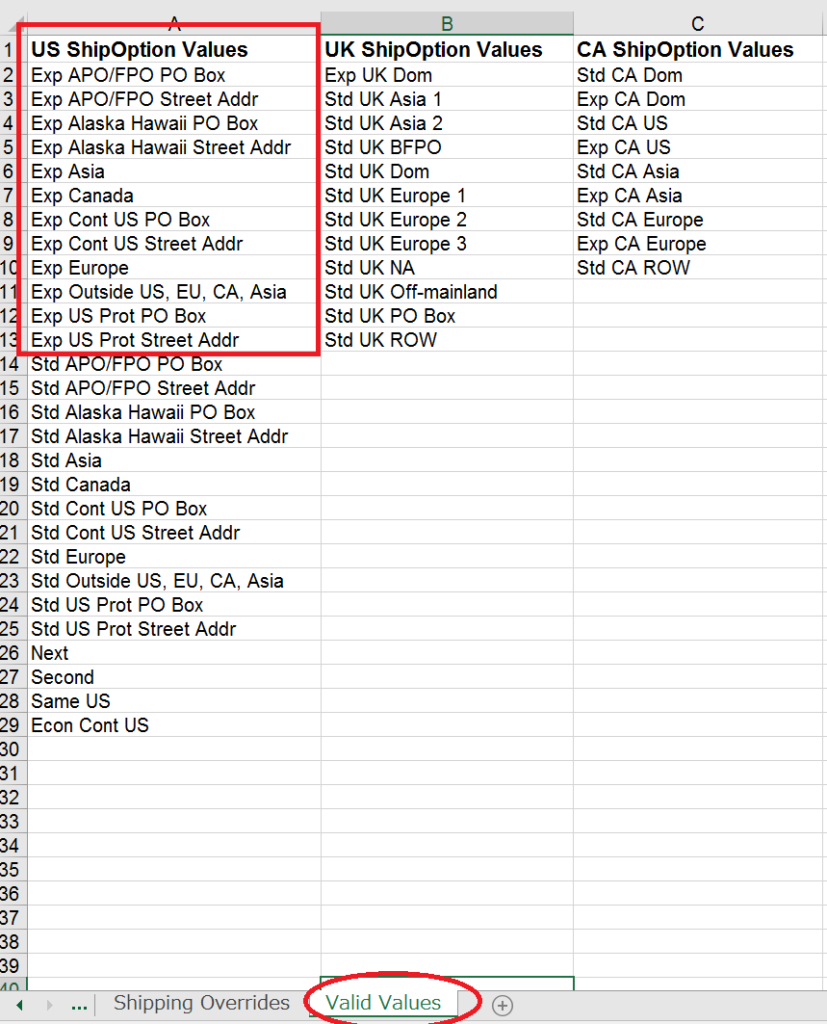

ちなみに6つ以上変更する場合は同じskuで2行目に入力すれば可能です☆彡
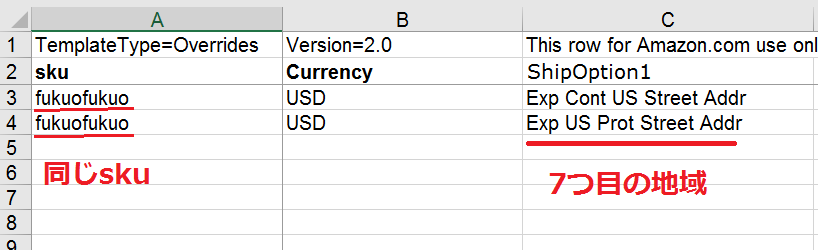
ShippingAmt1~6

送料を記入します。ここで入力した価格に送料が変更されます!!
Type1~6

AdditiveまたはExclusiveを選択します。Exclusiveを選択した場合、金額が更新され、新しい値に置き換えられます!Additiveを選択した場合、現在の配送料に追加料金が上乗せされます。
ここはExclusiveを選択しましょう!
IsShippingRestricted1~6

指定された配送地域にSKUの商品を配送するかどうかの設定をします。ここは「空白」でOKです
UpdateDelete

追加か削除を選択します。空白でも「追加」が選択されるので「空白」でOKです。「UpdateDelete」は一番右にあります。

⑦

すべて入力したらアップロードしていきましょう☆彡ファイルをテキスト(タブ区切り)で保存します。”ファイル”⇒”名前を付けて保存”⇒”テキスト(タブ区切り)”
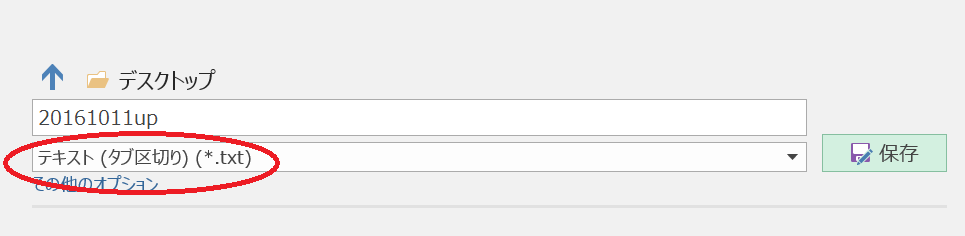
⑧

注意喚起はすべて”OK”又は”はい”でいいです
⑨セラーセントラルの”INVENTORY”⇒”Add Products via Upload”と進んで、今度は真ん中の”Check and Uplpad your Inventory File”をクリックします[/voice]
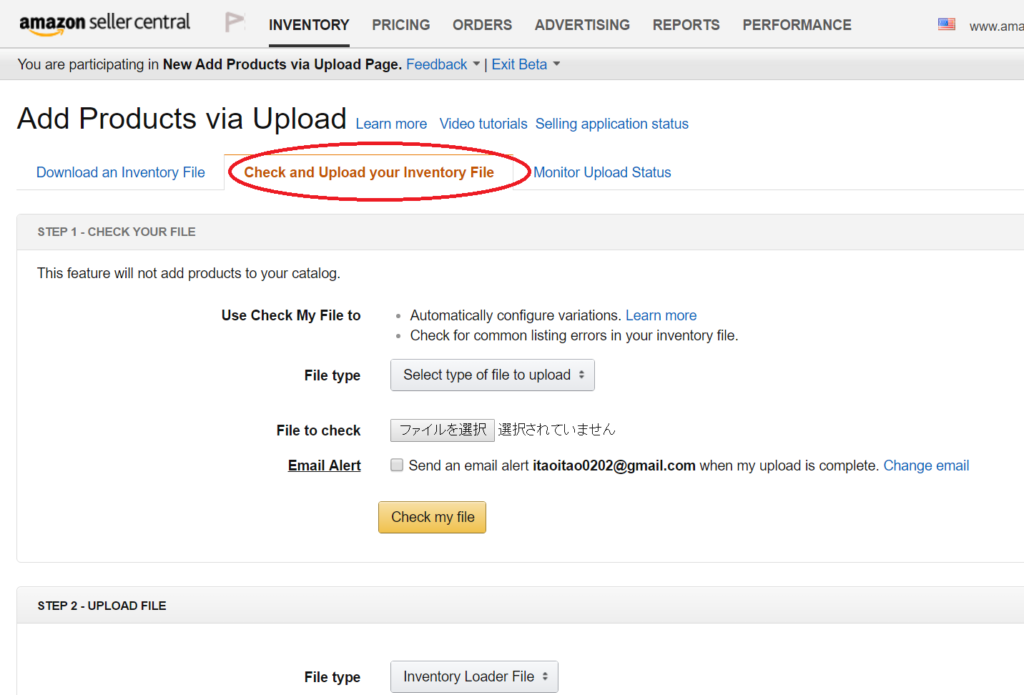
⑩

下にスクロールして”File type”⇒”Shipping Overrides File”を選択します
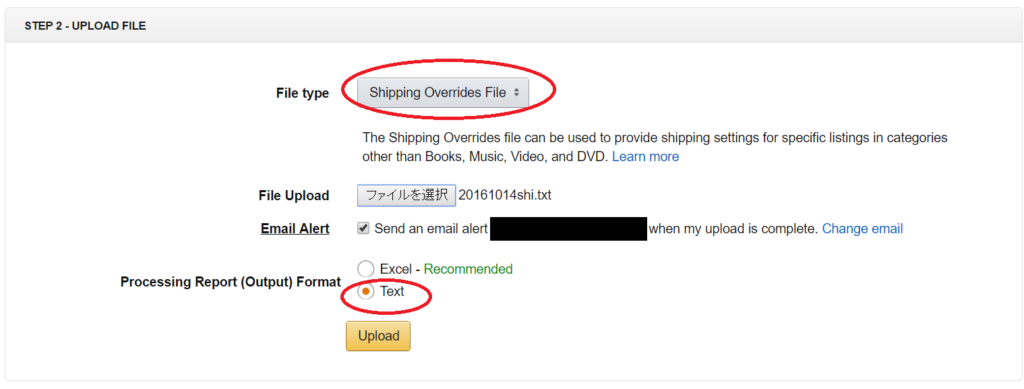
⑪

File Uploadで先ほどの”テキスト(タブ区切り)ファイル”を選択して、Format⇒「Text」にチェックを入れて黄色のUploadボタンをクリックしたら完了です。
※Email Alertにチェックしてメールアドレスを入力すればアップロード完了後にメールがきます

しばらくするとExpedited料金が変更されます
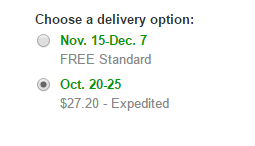
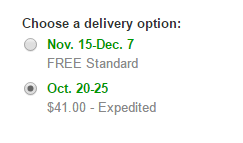
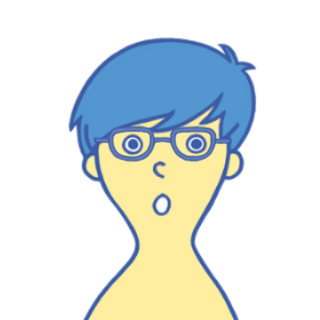
ほんとだ~!!2つとも先ほど入力した送料になってますね!!
送料設定の注意点

個別で送料設定する時の注意点ってありますか?

Expeditedの送料=EMSの料金になると思います。EMSは重量で料金が変わってきますので、実際の発送重量と予測重量をどこまで近づけれるかがポイントです。

Amazon商品カタログの発送重量をそのまま参考にしてはダメですか?
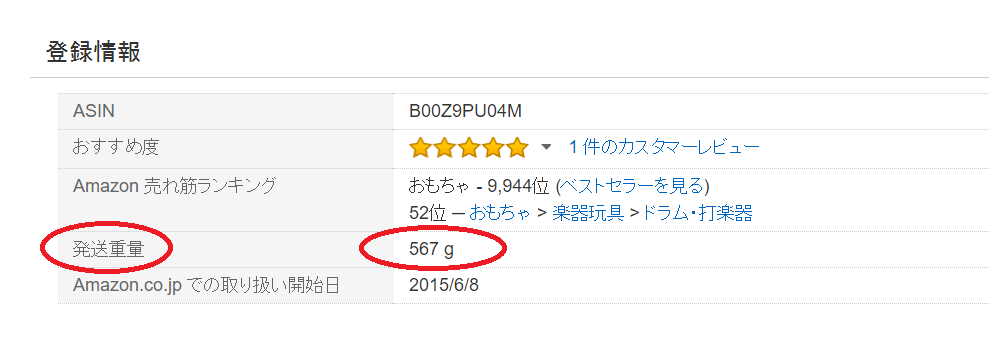

もちろん商品カタログを軸に送料を推測していくんですが、実際はそれより重くなることがほとんどです。どれぐらい重くなるかはダンボールの大きさ、梱包材、おまけの有無、扱う商品によって違います。
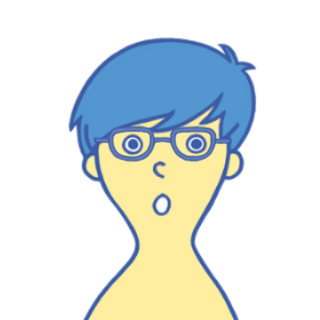
なるほど!カタログの発送重量をそのまま送料に反映すると送料負けする可能性があるんですね。

そうです。その可能性が高いですね!なので僕が個別で送料設定する場合はカタログより500g重い送料で計算しています。
(※過去売れた商品のカタログ発送重量と実際の発送重量の差を調べた結果)

分かりました~実際の発送はカタログ重量よりもっと重くなることを覚えておきます。私もデータを取っていきます。
【Amazon輸出】Expeditedの送料を個別で設定するには?
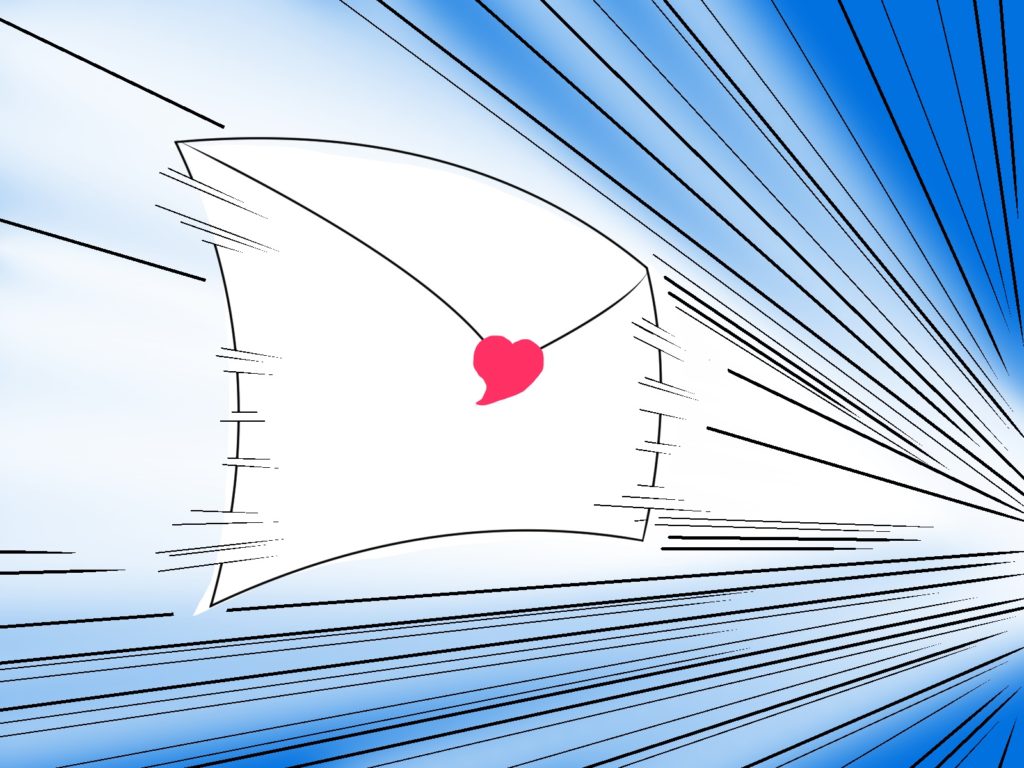
- 何故個別で送料設定するの?
- 設定方法
- 送料設定の注意点

本日はExpedited(速達)の料金を個別で設定する方法はお伝えしました。副男さん!モヤモヤは解消しましたか?笑
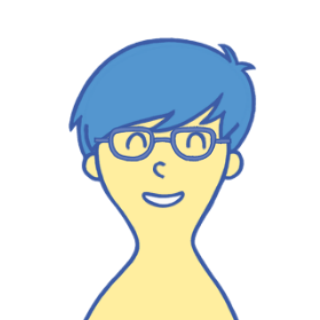
はいっ!解消しました笑 僕は性格的にper Weight (lbs), per Shipment で送料設定するより個別設定の方が向いていると思います。早速設定してみますね☆

解消できてよかったです(*^^*)いろいろ試してみて自分に合っている方やり方を見つけて下さいね♪